

当前位置:深度技术系统 > 教程资讯 > Windows10教程 >
发布时间:2021-03-01源自:深度系统 作者:深度技术阅读( )
相信很多深度技术的用户都知道在Win10系统中都自带有字体的,但对于设计人员特别是做广告设计的小伙伴来说还是十分有限的,有时候设计海报会用到个性字体,这时候怎么办?如果想让Win10显示个性字体只有自己安装了,那么如何添加字体呢?下面深度系统小编来说说具体添加字体的方法。

方法如下:
1、打开Win10系统的字体安装文件夹,可以双击打开此电脑-->打开C盘-->打开Windows-->打开Fonts;也可先打开计算机,在计算机地址栏上直接拷贝“C:\Windows\Fonts”路径。回车打开Win10字体文件夹。如下图所示。
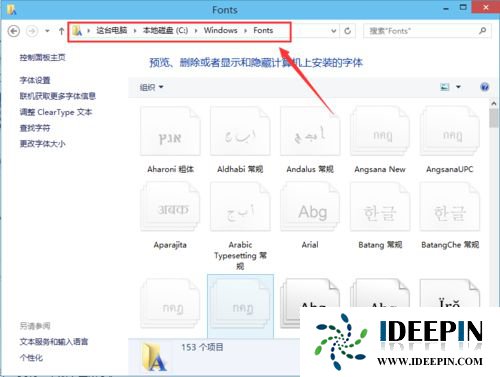
2、右键下载好的字体,选择“复制”,如下图所示。
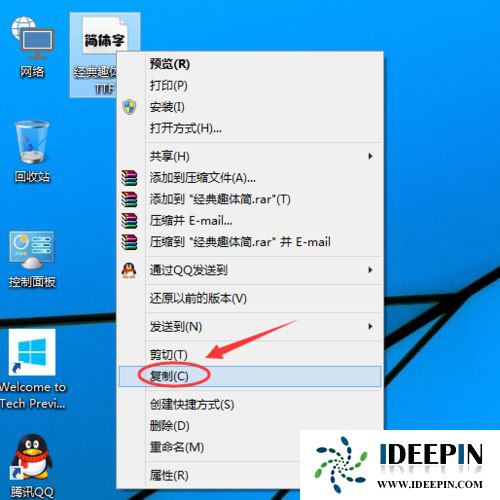
3、在Win10字体文件夹,直接复制安装字体,如下图所示。
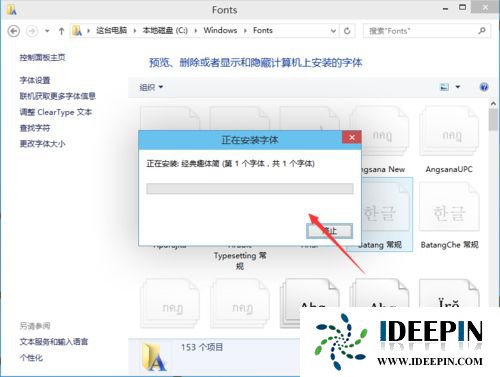
4、Win10字体安装完毕后,在字体文件夹里就可以看到刚才安装的字体啦。
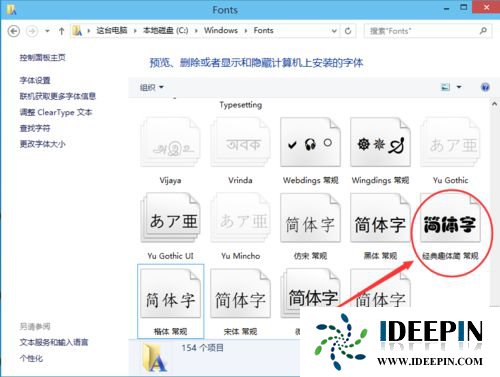
5、右键下载好的字体,选择“安装”进行字体安装,如下图所示。
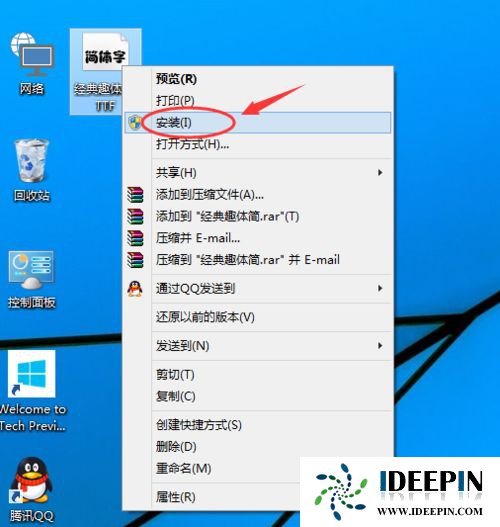
6、点击后,字体正在安装中,如下图所示。
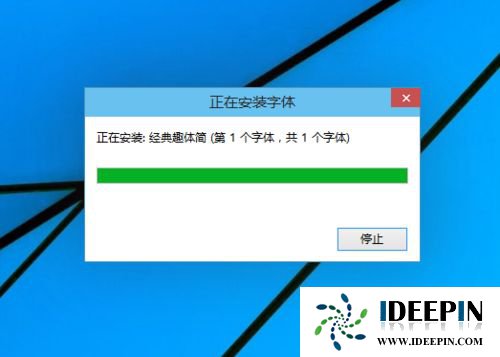
7、安装完成后,在Win10字体文件夹里就可以看到刚才安装的字体啦。
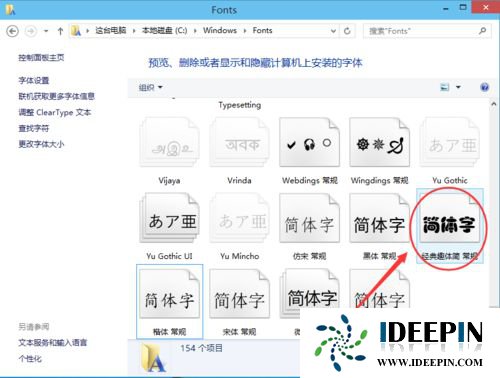
以上是深度技术系统分享关于windows10正式版如何添加字体的操作方法,希望可以帮助到大家。
以上文章内容由深度系统(http://www.ideepin.com)收集整理分享,转载请注明出处!

深度Win7旗舰版中xps转换pdf文件的方法
在日常工作中,有深度win7旗舰版的小伙伴会经常收到xps格式的文件,但收到这类文件都是无法...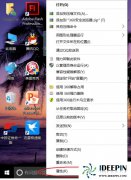
win10专业版打开软件分辨率异常不匹配
如今的市场上win10系统的普及越来越高,使用win10专业版的用户占比越来越多,有深度技术用户...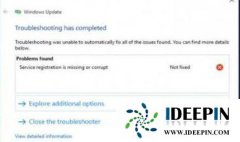
win10打开疑难解答出现服务注册丢失或
有深度之家的用户说win10系统出现无法正常更新,选择使用疑难解答来修复此问题的时候,而在...
深度技术xp系统取消开机密码的设置方
深度技术xp系统取消开机密码的设置方法 ...
windows10专业版电脑开机黑屏只有鼠标
有一位深度技术系统用户,在windows10专业版中打开电脑开机出现欢迎界面后出现黑屏只有鼠标...